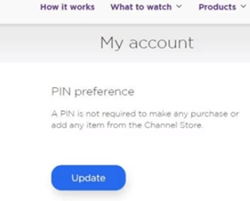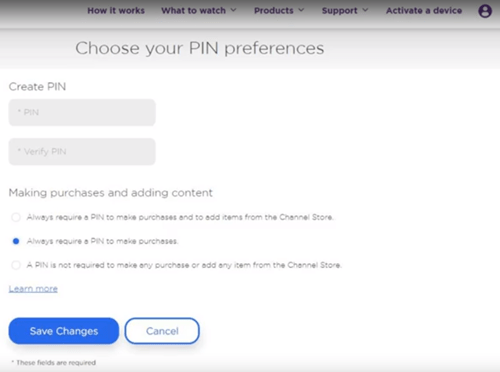Roku 是一项了不起的服务,您可能已经对此有所了解。但是,Roku 上的某些内容并不像应有的那样透明。我们谈论的是 Roku PIN(个人识别码)。

在本文中,我们将向您展示如何更改或更新您的 Roku PIN,如果您没有它,如何添加它,以及 Roku PIN 的各种用途。
很多人误以为PIN与家长控制有关,但Roku频道不受此影响。请继续阅读并了解有关它的所有信息。
如何更改您的 Roku PIN
Roku PIN 不难查找和更改。官方支持网站上的说明并不像应有的那样清晰,所以这就是我们的切入点。按照以下简单步骤更改您的 Roku PIN:
- 在您的设备上打开浏览器并转到 Roku 的官方登录页面。
- 使用您的凭据登录。如果您不知道密码,请单击忘记密码并按照恢复说明进行操作。
- 登录后,单击“帐户”下拉菜单,然后单击“我的帐户”选项卡(屏幕右上角)。
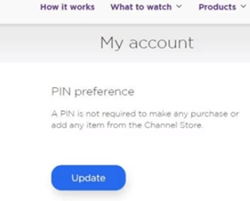
- 在屏幕中间的固定首选项选项卡下,单击更新。
- 输入您的 PIN 码并进行验证。如果您没有,请立即创建。在“创建 PIN”字段中输入一个四位数序列,并在“验证 PIN”字段中进行确认。
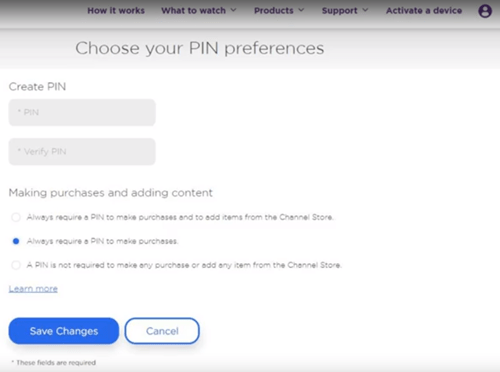
- 下面的部分非常重要。这是关于 PIN 首选项,即您希望 Roku 什么时候检查您的 PIN。选择归结为任何购买、购买和添加渠道,并且任何这些操作都不需要 PIN 码。选择适合您的选项并通过保存更改进行确认。
这就是您更改 Roku PIN 的方式。这并不难,对吧?您可以按照以下步骤随时更改您的 PIN 或 PIN 设置。我们建议您永远不要完全禁用此选项,因为 Roku 通常不会为官方 Roku 频道商店中购买的任何频道提供退款。
Roku 家长控制
那么,如果 Roku PIN 与家长控制无关,您如何使用密码阻止某些频道?这是很多家长都会问的问题。 Roku 表示,如果您需要对他们的任何付费频道进行家长控制,则应直接在该频道上进行设置。
例如,如果您想为 Netflix 设置家长控制,则需要登录您的 Netflix 帐户并通过 Netflix 的设置进行整理。您需要浏览每项订阅服务并单独设置家长控制。
每个服务的流程都不同,现在有太多的流媒体服务(Amazon Prime、HBO GO、Hulu、Netflix 等),所以我们将把它留给你。访问这些服务的官方页面以查找设置家长控制的说明。
为什么拥有 Roku PIN 很有用?
如果这个号码不用于家长控制,那它有什么用呢?嗯,它实际上非常有用。您需要它来添加新的 Roku 频道,即额外的流媒体内容。您需要将您的信用卡、借记卡或 PayPal 账户关联到您的 Roku 账户才能进行这些购买。
您可以通过您的 Roku 帐户页面连接您的信用卡/借记卡,更新付款方式。当您要购买频道时,请在 Roku 频道商店中找到它,单击添加,然后您必须输入 PIN 码。之后,Roku 会从您的信用卡或其他付款方式中扣款,您将立即访问新购买的频道。
这就是为什么知道您的 Roku PIN 很有用的原因。你应该记住它或把它写在某个地方。它会比你预期的要好得多。
记住密码
Roku 是一项认真的服务,他们认真对待客户。想象一下,如果您的 PIN 落入一个想要观看所有频道的孩子手中。账单会堆积起来,可能没有办法退还这笔钱。
这就是为什么,从某种意义上说,这是一种父母密码,即使它没有被宣传为一种。所以,要非常小心。你对此事有何看法?你用 PIN 做什么?请在下面的评论部分告诉我们。